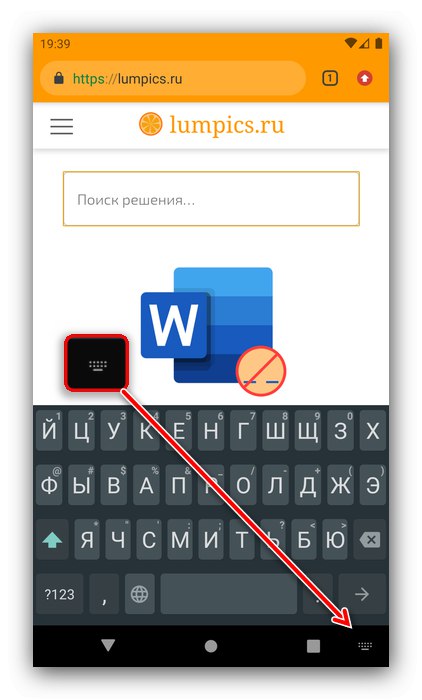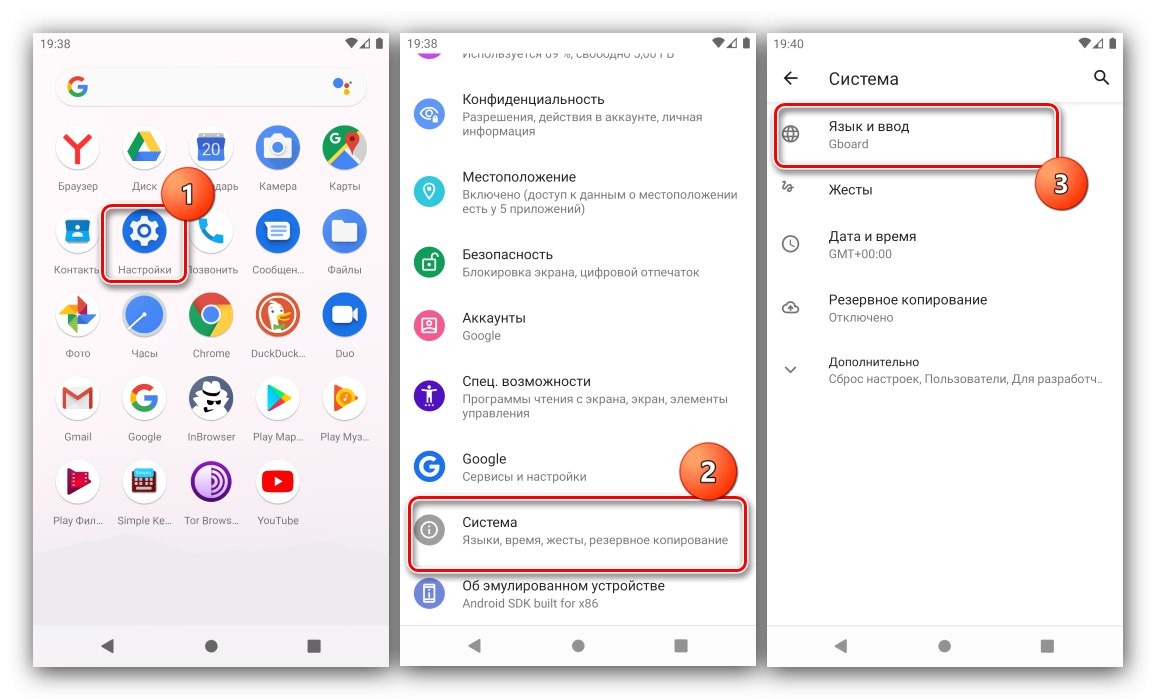Metoda 1: Uruchom ponownie smartfon
Czasami nieoczekiwany pojawienie się wejścia głosowego i niemożność jego zmiany może być spowodowana pojedynczą awarią, którą można wyeliminować poprzez banalny restart urządzenia. Instrukcje dotyczące wykonywania tej operacji dla smartfonów i tabletów znajdują się w poniższych linkach, podczas gdy w większości przypadków można ponownie uruchomić dekoder, naciskając długo przycisk wyłączania na całym pilocie lub po prostu odłączając go od zasilania.
Więcej szczegółów:
Jak zrestartować Androida
Uruchom ponownie Androida bez przycisku zasilania
Metoda 2: Wymiana klawiatury
Rozważany problem najczęściej występuje w sytuacjach, gdy klawiatura ekranowa nie jest dostępna z tego czy innego powodu. Najczęstszym z nich jest awaria standardowego oprogramowania układowego oprogramowania układowego i jako rozwiązanie można spróbować zainstalować inne narzędzie do wprowadzania danych.
- Pobierz na urządzenie docelowe dowolną klawiaturę innej firmy, która Ci odpowiada - na przykład Gboard.
Więcej szczegółów: Najlepsze klawiatury na Androida
- Po instalacji otwórz aplikację, w której możesz wprowadzić tekst (na przykład przeglądarkę internetową, komunikator, edytor tekstu) i dotknij odpowiedniego pola. W „czystej” wersji Androida 10, wśród przycisków sterujących będzie ikona, jak na poniższym zrzucie ekranu.
![Otwórz okno dialogowe zamiany wprowadzania, aby wyłączyć wprowadzanie głosowe Google w systemie Android]()
Kliknij na nią - pojawi się menu kontekstowe do wyboru funduszy, w którym należy określić klawiaturę zainstalowaną w pierwszym kroku.
- Możesz także usunąć Pisanie głosowe Google z listy używanych metod wprowadzania. Aby to zrobić, przejdź do „Ustawienia” i używaj punktów "System" – "Język i wejście" – "Wirtualna klawiatura".
![Otwórz ustawienia języka i wprowadzania, aby wyłączyć wprowadzanie głosowe Google w systemie Android]()
Następnie dotknij elementu „Sterowanie klawiaturami” - otworzy się menu, w którym przesuń przełącznik przeciwnie do pozycji Pisanie głosowe Google.
- Teraz podczas pisania tekstu ten element nie powinien się już pojawiać - zamiast tego zostanie użyta klawiatura innej firmy.
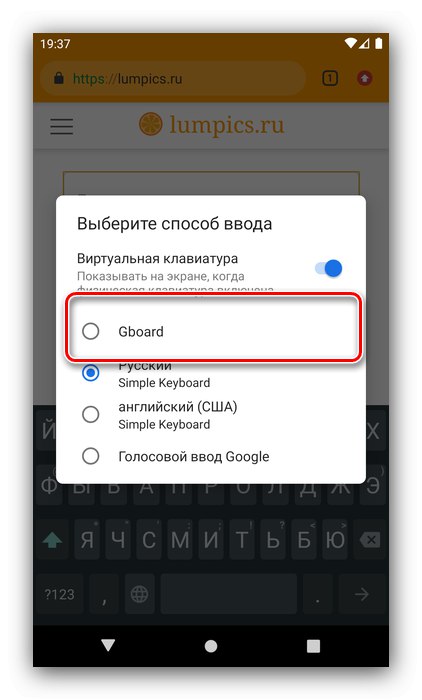
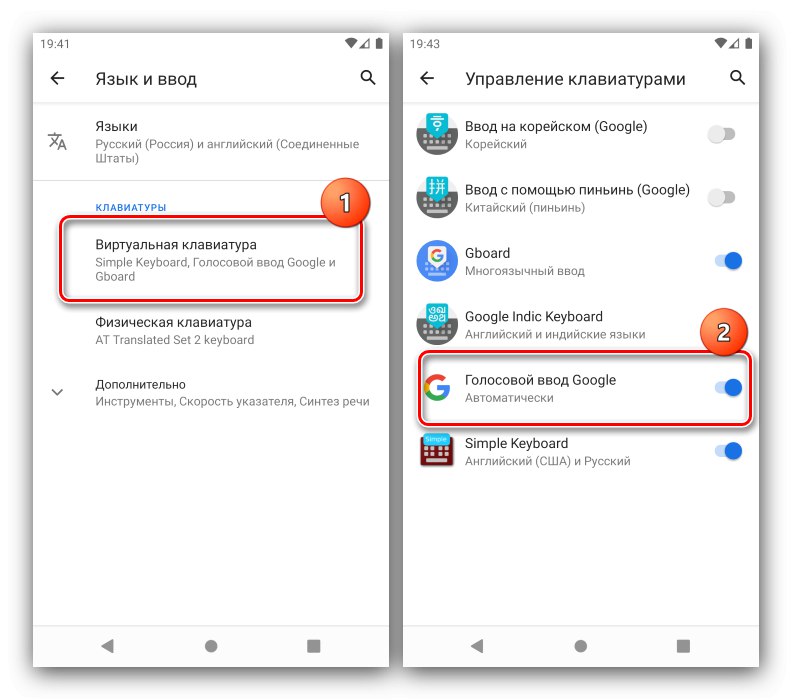
Ta metoda w większości przypadków niezawodnie usuwa problem, ale konieczność zainstalowania rozwiązania innej firmy może odstraszyć niektórych użytkowników.
Metoda 3: czyszczenie danych klawiatury
Mniej radykalnym rozwiązaniem jest usunięcie danych generowanych przez klawiaturę systemową Twojego urządzenia - być może jest w nim uszkodzony plik, który nie pozwala na wyłączenie sterowania głosowego.
- Biegać „Ustawienia”a potem podążaj ścieżką „Aplikacje i powiadomienia” – „Pokaż wszystkie aplikacje”.
- Znajdź pozycję na liście odpowiadającą wymaganej aplikacji i kliknij ją, a następnie użyj elementu „Pamięć i pamięć podręczna”.
- Użyj przedmiot „Wyczyść pamięć” i potwierdź operację.
Uwaga! Wraz z danymi zostaną usunięte wszystkie parametry użytkownika, w tym słownik do szybkiego wprowadzania!
- Zamknij ustawienia, uruchom ponownie urządzenie, a po pełnym załadowaniu spróbuj coś wydrukować - problem powinien zostać rozwiązany.
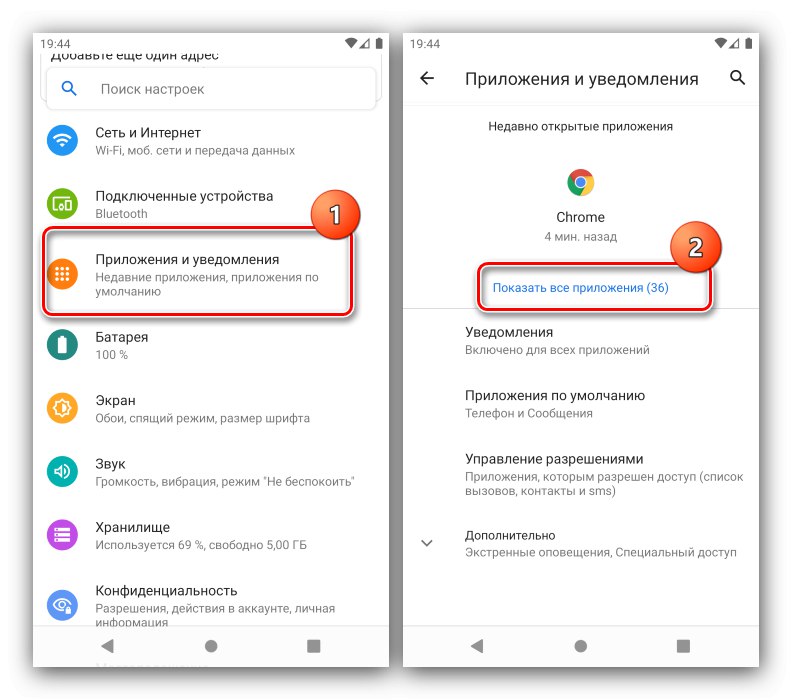
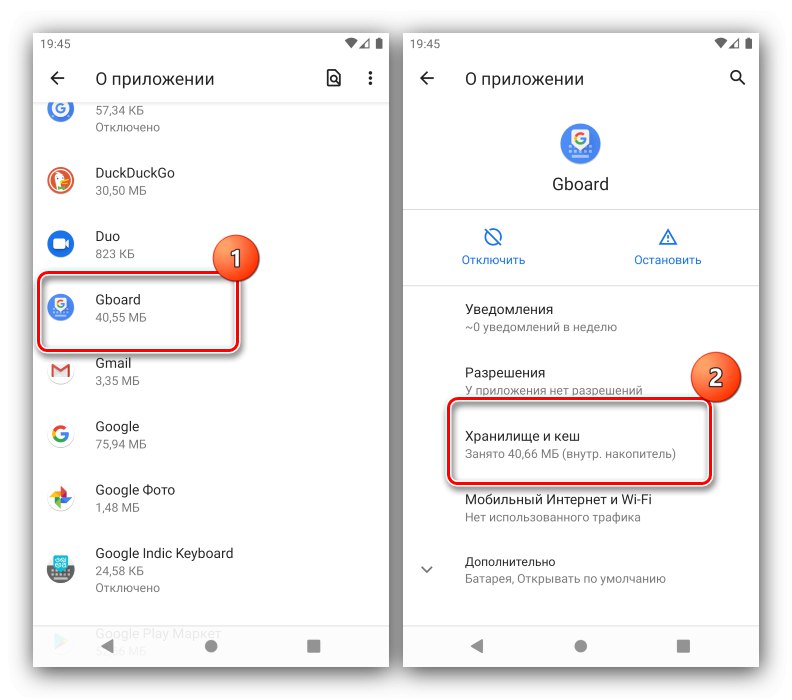
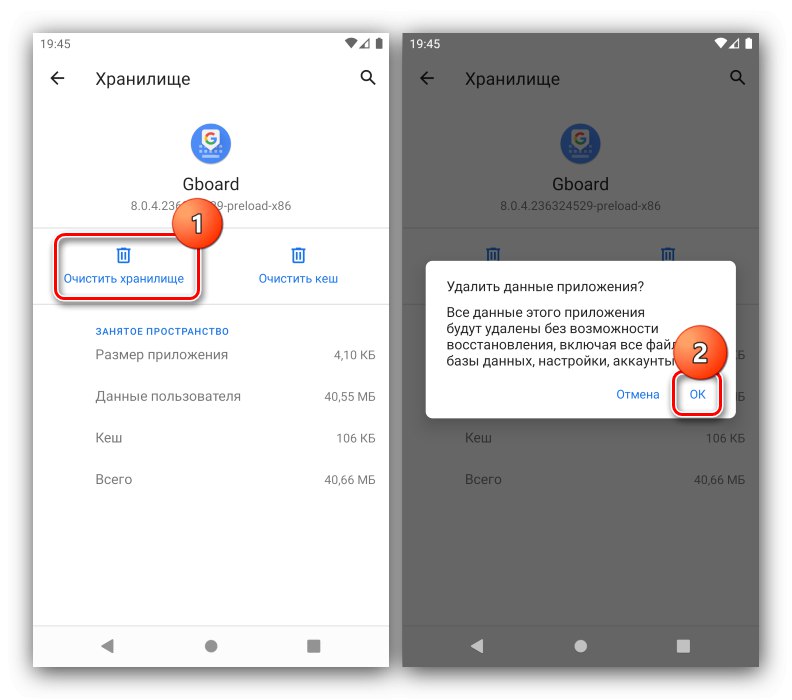
Ta metoda jest również dość skuteczna, ale ceną za jej użycie będzie utrata wszystkich ustawień klawiatury dokonanych przez użytkownika.
Metoda 4: Przywróć ustawienia fabryczne
Najbardziej radykalnym narzędziem, które gwarantuje naprawienie danej awarii, jest zresetowanie ustawień gadżetu do wartości domyślnych. Oczywiście spowoduje to utratę wszystkich danych użytkownika w pamięci wewnętrznej, więc jeśli zamierzasz skorzystać z tej metody, z wyprzedzeniem wykonaj kopię zapasową wszystkich ważnych plików.
Więcej szczegółów:
Jak wykonać kopię zapasową urządzenia z Androidem
Zresetuj Androida do ustawień fabrycznych